안녕하세요, Windows 10과 11 사용자들을 위한 다운로드 속도 확인 방법에 대해 자세히 알아보겠습니다.
인터넷 속도, 특히 다운로드 속도는 우리의 일상적인 컴퓨터 사용에 큰 영향을 미치죠. 영화 한 편을 다운로드하는 데 얼마나 걸릴지, 대용량 파일을 받는 데 시간이 얼마나 소요될지 정확히 알고 싶다면 이 글을 주목해 주세요!
1. 브라우저 내장 다운로드 관리자 활용
Windows 10과 11에서 가장 쉽게 다운로드 속도를 확인할 수 있는 방법은 브라우저의 내장 다운로드 관리자를 이용하는 것입니다.
Microsoft Edge (Windows 10 & 11 기본 브라우저)
1. Edge 브라우저를 열고 파일 다운로드를 시작합니다.
2. 오른쪽 상단의 '...' 메뉴를 클릭하고 '다운로드'를 선택합니다.
3. 현재 다운로드 중인 파일의 속도를 실시간으로 확인할 수 있습니다.
예시:
- 파일 이름: Windows11_InsiderPreview.iso
- 크기: 5.1 GB
- 다운로드 속도: 10.2 MB/s
- 예상 완료 시간: 8분 30초 남음

Google Chrome (Windows 10 & 11 호환)
1. Chrome에서 파일 다운로드를 시작합니다.
2. 브라우저 하단의 다운로드 바에서 현재 속도를 확인합니다.
3. 더 자세한 정보를 보려면 'Ctrl+J'를 눌러 다운로드 페이지를 엽니다.
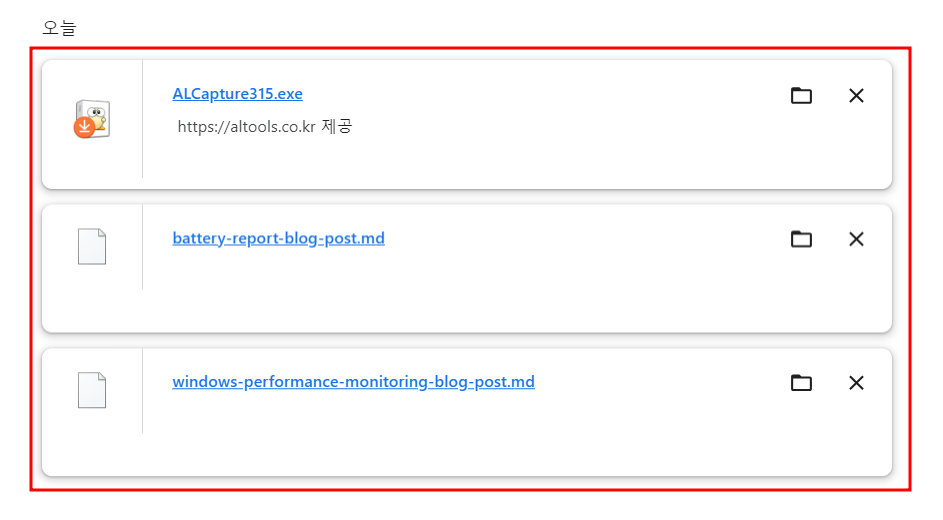
2. 전용 다운로드 관리자 소프트웨어 소개
보다 정확하고 상세한 다운로드 속도 분석을 원한다면, 전용 다운로드 관리자 소프트웨어를 사용해보세요.
Internet Download Manager (IDM)

Windows 10과 11 모두에서 잘 작동하는 강력한 다운로드 관리자입니다.
사용 방법:
1. IDM을 설치하고 실행합니다.
2. 브라우저에서 다운로드 링크를 클릭하면 자동으로 IDM이 작동합니다.
3. 다운로드 창에서 실시간 속도, 평균 속도, 남은 시간 등을 확인할 수 있습니다.

예시:
- 현재 속도: 15.7 MB/s
- 평균 속도: 14.2 MB/s
- 완료된 크기/전체 크기: 1.2 GB / 4.5 GB
- 남은 시간: 3분 45초
https://www.internetdownloadmanager.com/
Internet Download Manager is a powerful download accelerator
Accelerate your downloads by up to 8 times! Internet Download Manager (IDM) is a download accelerator to increase download speeds by up to 8 times, resume, organize and schedule downloads. Try IDM 30-days free trial
www.internetdownloadmanager.com
https://oldnew.tistory.com/240
Internet Download Manager(IDM)_인터넷 다운로드 매니저
그 동안 Internet Download Manager를 사용하면서 관련된 자료들을 정리합니다. 귀차니즘이 찾아오면 다시 비공개로 전환합니다. 공식 홈페이지IDM 삭제 : 정상적인 삭제가 안될 때 사용IDM이 크롬 브
oldnew.tistory.com
Free Download Manager (FDM)
무료로 사용할 수 있는 강력한 다운로드 관리자입니다.

사용 방법:
1. FDM을 설치하고 실행합니다.
2. '새 다운로드 추가' 버튼을 클릭하거나 브라우저에서 링크를 FDM으로 전송합니다.
3. 다운로드 목록에서 각 파일의 속도와 진행 상황을 확인합니다.
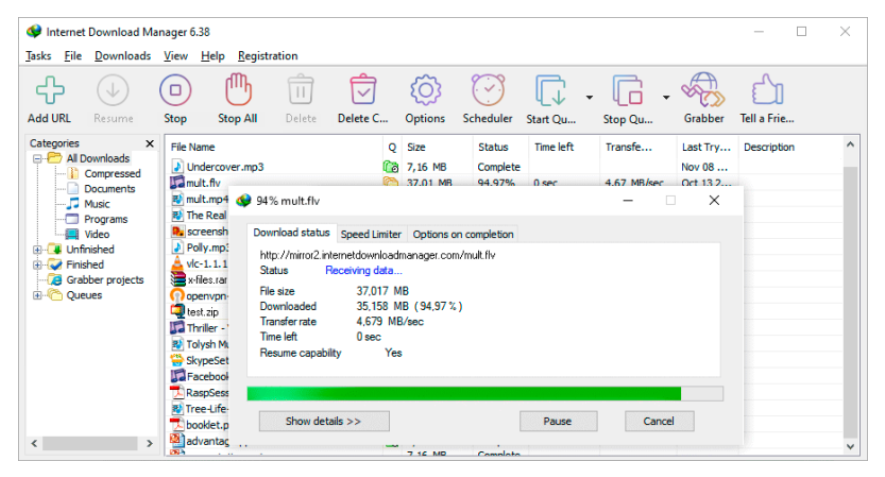
Windows 10/11 팁: FDM은 시스템 트레이에 상주하며, 필요할 때만 창을 열어 확인할 수 있어 자원 관리에 효율적입니다.
https://www.freedownloadmanager.org/
Free Download Manager - download everything from the internet
Use Free Download Manager to download movies, torrents and other files at top speed!
www.freedownloadmanager.org
https://m.blog.naver.com/devilduo/222723042767
IDM을 대체하는 다운로드 가속 프로그램 Free Download Manager (FDM)
예전에는 모뎀이나 ADSL 같은 통신망으로 파일을 다운로드 하면 느린것도 있지만 끊기면 다시 받아야 ...
blog.naver.com
3. 토렌트 클라이언트에서의 속도 확인 방법
토렌트를 통한 다운로드 속도 확인은 조금 다른 방식으로 이루어집니다.
qBittorrent (Windows 10 & 11 호환)
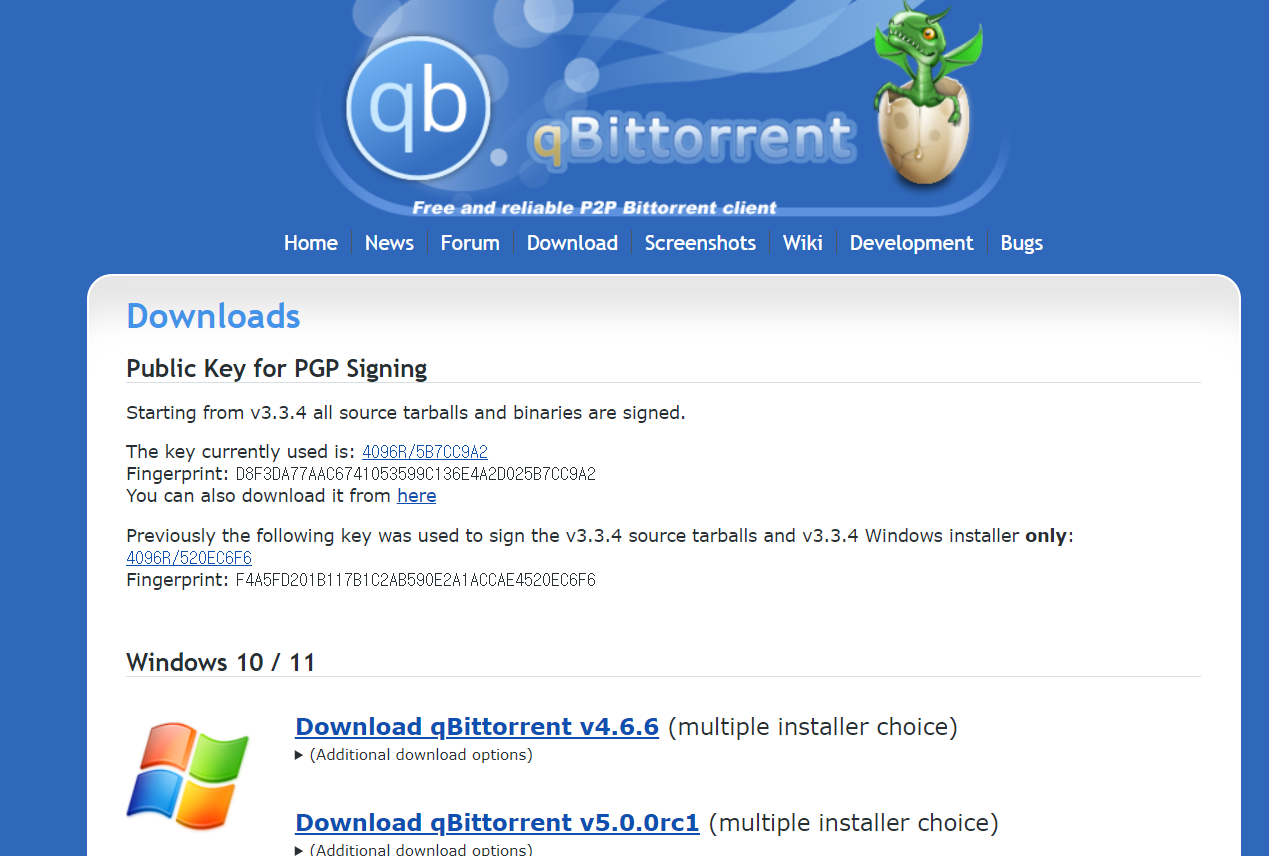
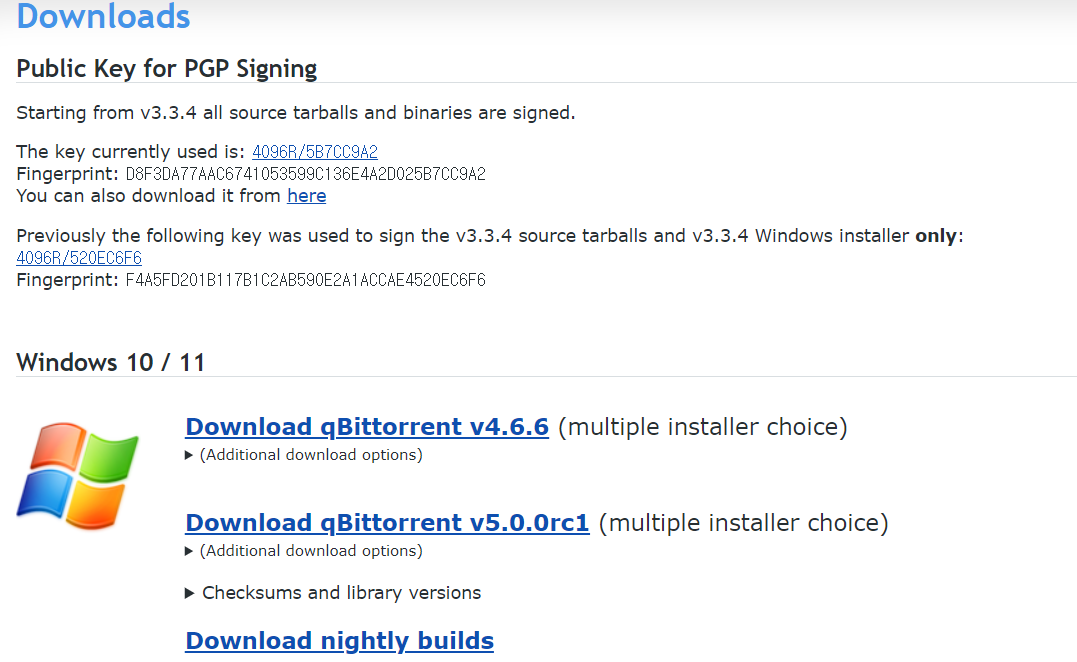
1. qBittorrent를 실행하고 토렌트 파일을 추가합니다.
2. 메인 창에서 현재 다운로드 중인 파일의 속도를 확인합니다.
3. 하단 상태 바에서 전체 다운로드/업로드 속도를 볼 수 있습니다.

예시:
- 파일 이름: Ubuntu-20.04-desktop-amd64.iso
- 다운로드 속도: 2.5 MB/s
- 업로드 속도: 500 KB/s
- 진행률: 45% (1.1 GB / 2.5 GB)
Windows 11 사용자 팁: qBittorrent의 다크 모드를 활성화하여 Windows 11의 테마와 일치시킬 수 있습니다.
주의사항
토렌트 사용 시 저작권 문제에 주의하세요. 합법적인 콘텐츠만 다운로드해야 합니다.
https://www.qbittorrent.org/download
https://m.blog.naver.com/finderway/223226099351
https://m.blog.naver.com/ifchris/222941169605.
빠르고 안전한 다운로드 되세요! 💻🚀
#다운로드속도 #WindowsTips #인터넷속도측정 #브라우저다운로드 #다운로드관리자 #IDM #FreeDownloadManager #토렌트 #qBittorrent #Windows10 #Windows11 #네트워크최적화 #인터넷팁 #테크팁
qBittorrent Official Website
Downloads Starting from v3.3.4 all source tarballs and binaries are signed. The key currently used is: 4096R/5B7CC9A2 Fingerprint: D8F3DA77AAC6741053599C136E4A2D025B7CC9A2 You can also download it from here Previously the following key was used to sign the
www.qbittorrent.org
[소프트웨어] 최신 큐빗토렌트 Qbittorrent 설정 방법 (ft. 램디스크)
P2P 프로그램을 한 번은 사용해 보셨죠? 토렌트가 아무래도 가장 대표적이지 않을까 생각됩니다. 토렌트...
blog.naver.com
큐빗토렌트(qbittorrent) 설치 후 초기 설정하기
윈도우 11을 새로 설치하고 필수 프로그램을 설치할 때 큐빗토렌트를 설치했었다. 그런데 리눅스에서 사용...
blog.naver.com
#다운로드속도 #WindowsTips #인터넷속도측정 #브라우저다운로드 #다운로드관리자 #IDM #FreeDownloadManager #토렌트 #qBittorrent #Windows10 #Windows11 #네트워크최적화 #인터넷팁 #테크팁
'IT의 모든 것 > IT 상식' 카테고리의 다른 글
| [벤치마크] 컴퓨터 성능 측정 결과 완벽 해석_벤치마크부터 실제 경험까지 (9) | 2024.09.15 |
|---|---|
| [Windows 10 & 11] 컴퓨터 부팅 속도 측정 및 최적화 하는 빠른 지름길! (0) | 2024.09.15 |
| [인터넷 속도 측정] 빠르고 정확한 진단과 문제 해결 방법 (4) | 2024.09.15 |
| [노트북 배터리 리포트] 3초만에 노트북 배터리 수명 확인하기 (4) | 2024.09.15 |
| [컴퓨터 속도 확인] 고급 성능 측정 도구를 사용한 정확한 측정과 분석 방법 (5) | 2024.09.15 |



